Que vous bloguiez seul ou que vous gériez un site multi-auteurs, le fait de pouvoir coller des post-it virtuels et des messages autour de votre site WordPress est un excellent moyen de partager des instructions importantes et de stocker vos idées et vos rappels.
Stick’em sur votre backend, frontend et partout entre les deux…
Dans cet article, nous examinons ces plugins gratuits de notes WordPress pour vous aider à rester organisé et à garder une trace de tout dans tous les domaines de votre site:
- WP Dashboard Notes (ajouter des notes au tableau de bord)
- Dashboard Sticky Notes (ajouter des notes au tableau de bord)
- WP Dash Notes (ajouter des notes autocollantes au tableau de bord)
- Dashboard Notes (ajouter des avis au tableau de bord)
- Peter’s Post Notes (ajouter des notes aux articles et aux pages)
- WP Notes Widget (ajouter des notes aux widgets et aux barres latérales)
- Plugin Notes Plus (ajouter des notes aux plugins)
- User Notes (ajouter des notes aux profils utilisateur)
- Edit Flow (ajouter des commentaires éditoriaux)
WordPress offre un meilleur moyen de partager des notes avec votre équipe et vos utilisateurs.
Restons coincés dedans…
1. WP Dashboard Notes
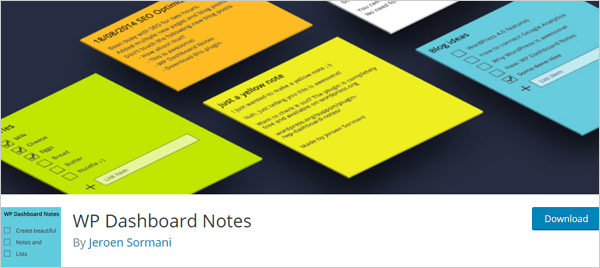
WP Dashboard Notes – Plugin de tableau de bord WordPress.
WP Dashboard Notes est un plugin gratuit qui permet de publier facilement des instructions là où tout le monde accédant au back-end d’un site WordPress peut les voir… le tableau de bord!
Dès que vous installez et activez le plugin, visitez votre tableau de bord et vous verrez un lien «+ Ajouter une note» à côté de «Salut, votre nom».
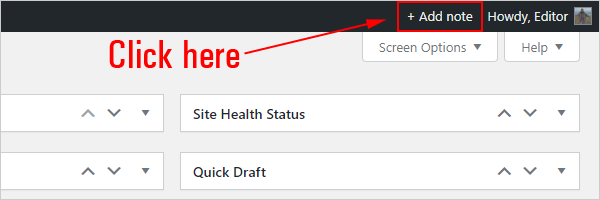
Comment ajouter une note ? C’est simple… cliquez sur + Ajouter une note !
Cela crée une nouvelle note dans votre tableau de bord.
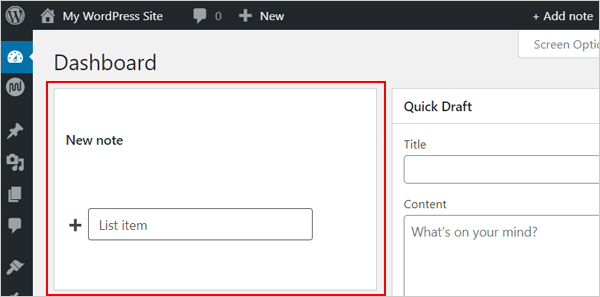
Une toute nouvelle note WP Dashboard Notes.
Par défaut, WP Dashboard Notes crée une note de liste, vous pouvez donc commencer à ajouter des éléments de liste tels que des tâches, des rappels, etc.
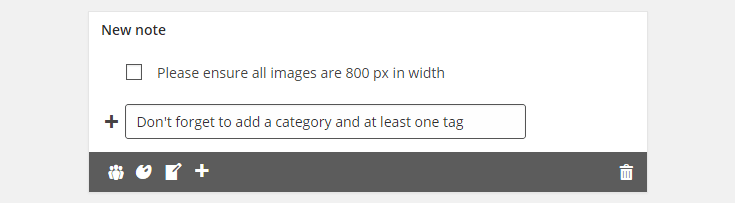
Saisissez votre message et personnalisez l’apparence de la note
Vous pouvez restreindre la visibilité de vos notes afin que vous seul puissiez les voir ou ajouter des post-its de rappel de notes que tous les utilisateurs enregistrés de notre site peuvent voir.
Vous pouvez ajouter autant de notes que vous le souhaitez à votre tableau de bord.
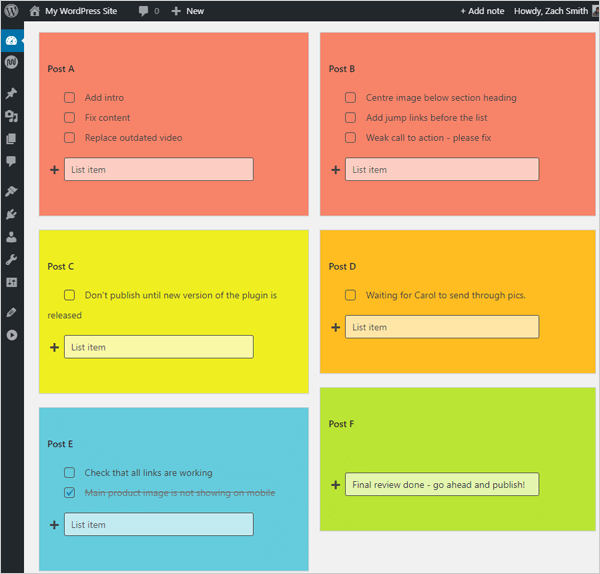
WP Dashboard Notes peut transformer votre zone d’administration en un tableau de bord virtuel.
Comme vous pouvez le voir sur la capture d’écran ci-dessus, vous pouvez changer la couleur d’arrière-plan de votre note pour la rendre plus accrocheuse ou comme moyen d’étiqueter différentes priorités (par exemple, rouge = résoudre les problèmes, vert = continuer et publier).
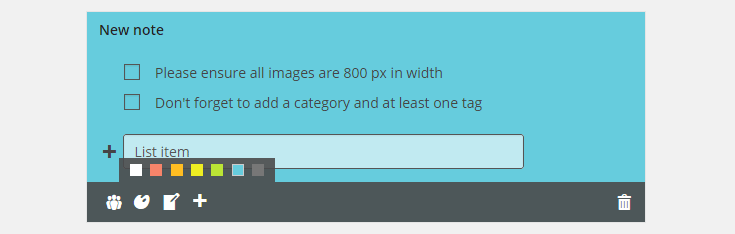
Changez la couleur de la note.
Remarque: bien que la palette de couleurs soit limitée, vous pouvez modifier ces couleurs en remplaçant le style d’une autre feuille de style ou en ajoutant le code suivant à votre
functions.phpafin d’ajouter vos propres couleurs.
|
1
2
3
4
5
6
7
8
|
add_filter( 'wpdn_colors', 'wpdn_add_purple' );function wpdn_add_purple( $colors ) {$colors['purple'] = '#5236A0';return $colors;} |
Lorsque vous entrez des éléments de liste dans votre note, appuyez sur «Entrée» pour les ajouter à la liste de contrôle.
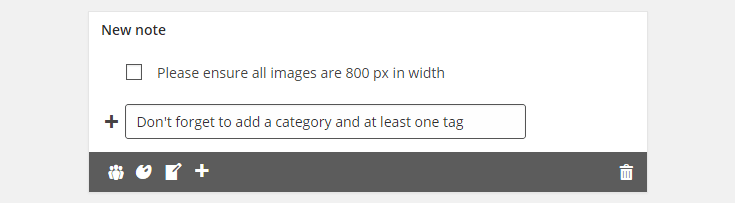
Saisissez votre message et personnalisez l’apparence de la note
Lorsque vous utilisez une note comme liste de contrôle, vous pouvez cocher les éléments terminés.
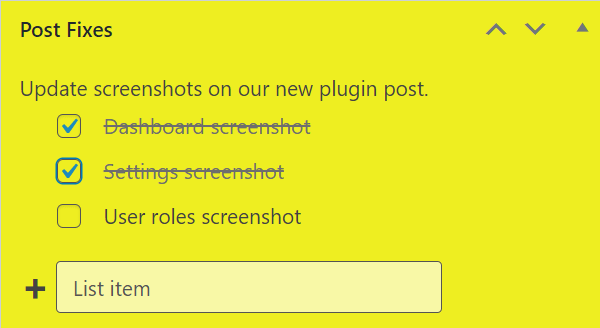
Bon travail,… une tâche à accomplir !
Cliquez sur l’icône en forme de crayon pour changer le titre de votre note
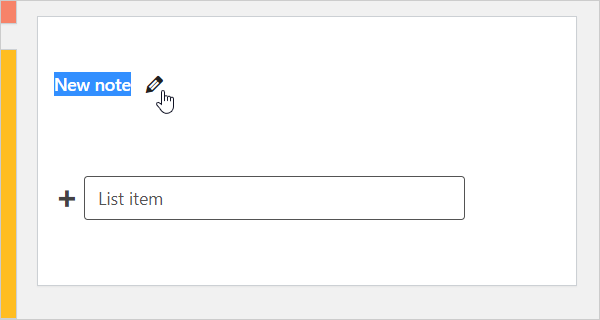
Modifiez le titre de votre note.
Vous pouvez également convertir votre note en un bloc-notes plus traditionnel, plutôt que la note de liste par défaut. Assurez-vous simplement que votre note est enregistrée avant la conversion, sinon vous perdrez le contenu.
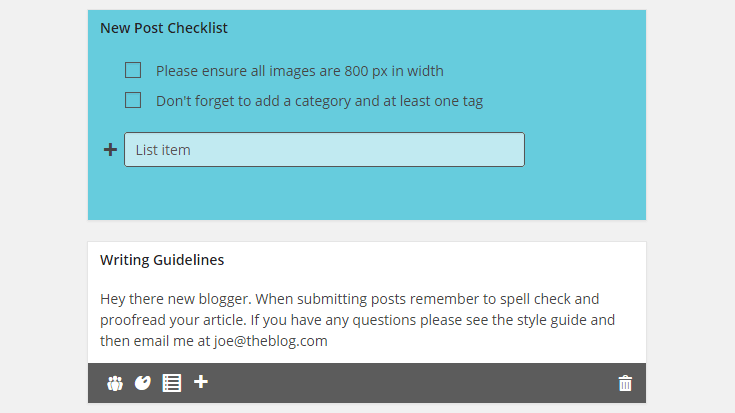
Passer en mode note
Comme d’autres panneaux de tableau de bord, vous pouvez facilement repositionner vos notes en les faisant glisser et en les déposant sur l’écran de votre tableau de bord.
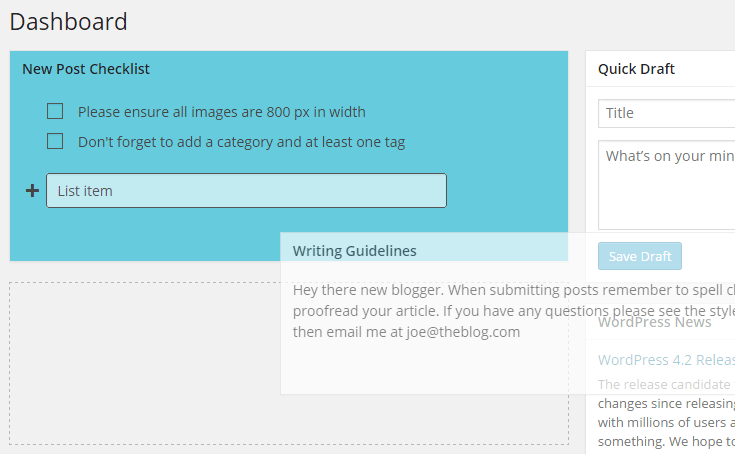
Faites glisser et déposez vos notes
De même, vous pouvez afficher ou masquer les notes en cochant ou en décochant leurs cases dans l’onglet Options d’écran.
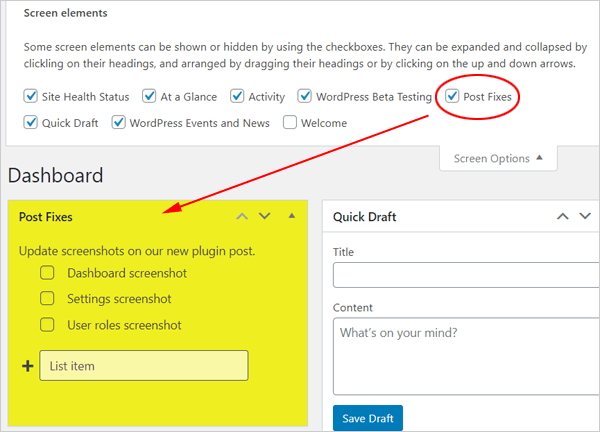
Masquez ou affichez vos notes dans l’onglet Options d’écran.
Que vous souhaitiez créer des rappels personnels et des listes de tâches, laisser des messages à votre équipe, ou même mener des discussions avec vos co-utilisateurs, le tout sur le tableau de bord de votre site Web, WP Dashboard Notes vous offre un moyen intuitif et attrayant de le faire.
2. Dashboard Sticky Notes
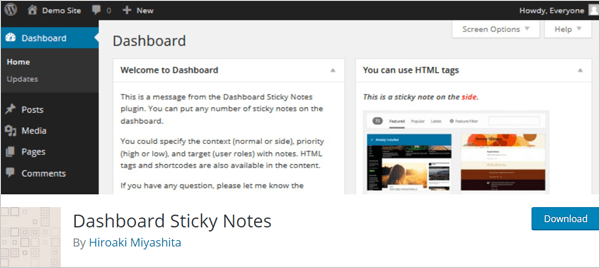
Dashboard Sticky Notes
Si vous recherchez un plugin de notes de tableau de bord avec plus d’options de formatage, pensez à Dashboard Sticky Notes.
Vous pouvez modifier les notes autocollantes du plugin à l’aide de l’éditeur WordPress classique et les attribuer à des groupes cibles ou des utilisateurs individuels.
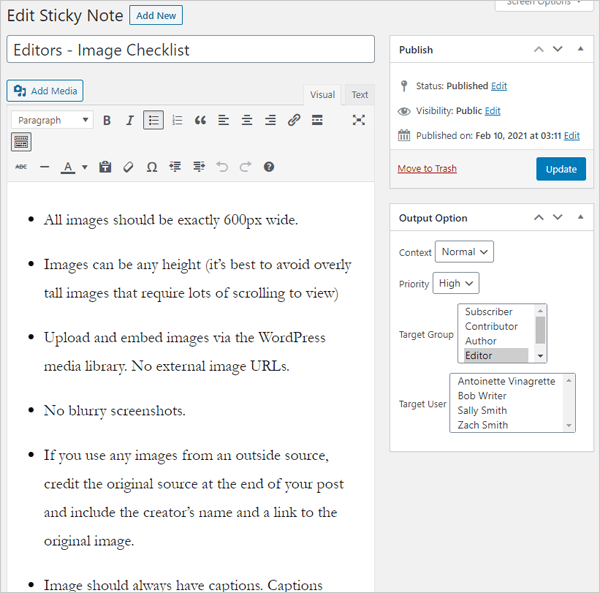
Dashboard Sticky Notes vous offrent plus d’options d’édition de notes.
Cela vous permet de placer des notes autocollantes qui n’apparaîtront que sur des tableaux de bord spécifiques.
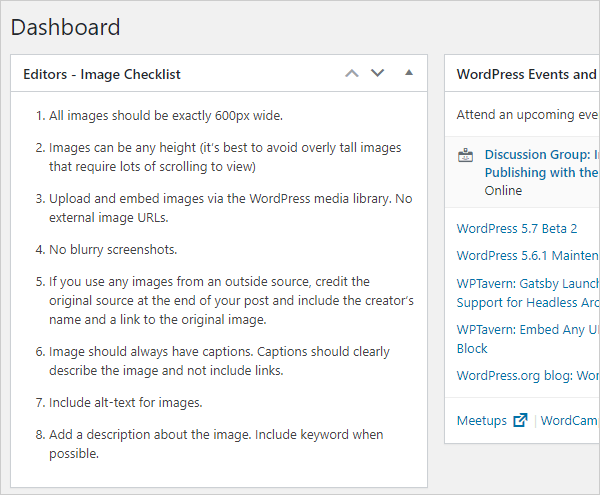
Vous pouvez attribuer des notes de tableau de bord à des rôles d’utilisateur spécifiques ou à des utilisateurs individuels.
Cliquez ici pour plus de détails: Dashboard Sticky Notes
3. WP Dash Notes
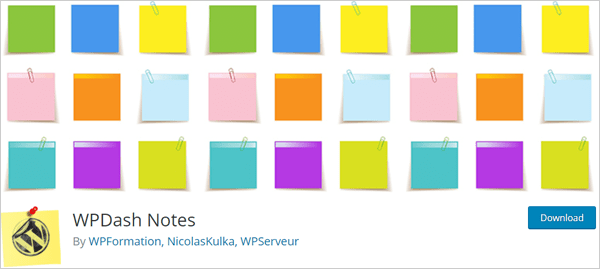
WP Dash Notes – Plugin de notes autocollantes WordPress.
WP Dash Notes est un plugin de notes autocollantes pour WordPress qui vous permet d’ajouter des notes privées à votre tableau de bord ou de partager des notes sur les tableaux de bord d’autres utilisateurs.
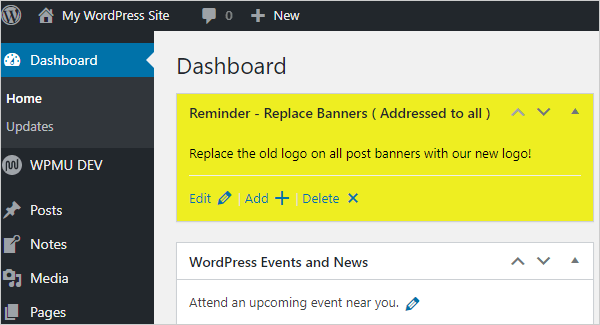
Ajoutez des notes colorées à votre tableau de bord avec WP Dash Notes.
Semblable au premier plugin décrit précédemment, vous pouvez ajouter plusieurs notes, créer des listes et choisir l’arrière-plan de la note (plus la couleur du texte).
Cependant, WP Dash Notes vous donne également la possibilité de spécifier les rôles des utilisateurs cibles et / ou les utilisateurs eux-mêmes, d’ajouter des images, d’autoriser l’ajout de commentaires aux notes et de notifier les destinataires par courrier électronique lorsque de nouvelles notes sont publiées.
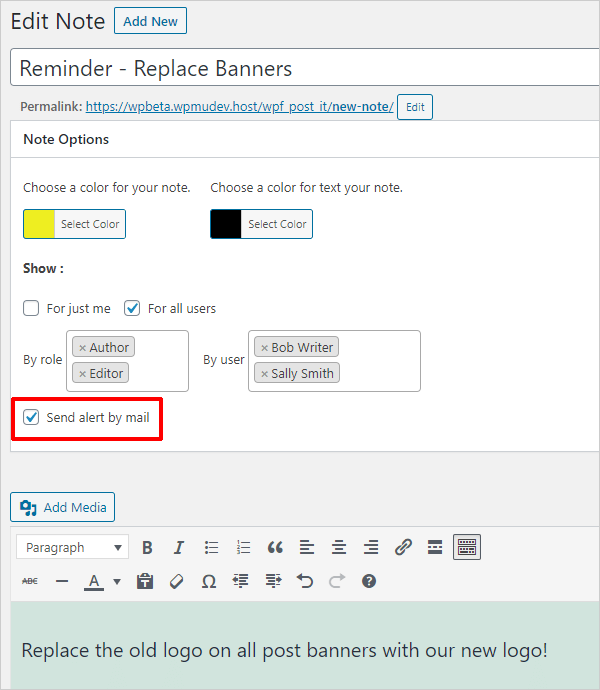
Vous pouvez envoyer des alertes par e-mail lors de l’ajout de nouvelles notes.
Visitez la page du plugin pour plus de détails: WP Dash Notes
4. Dashboard Notes
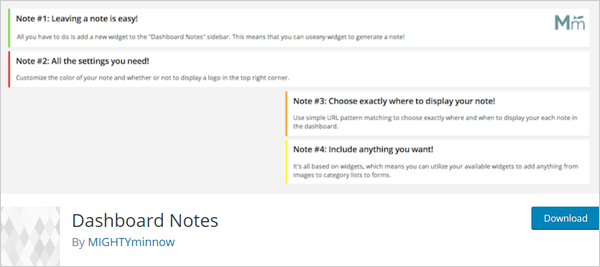
Plug-in Dashboard Notes pour WordPress.
Dashboard Notes vous permettent d’ajouter des avis simples avec des notes et des instructions pour les clients et des rôles d’utilisateurs spécifiques.
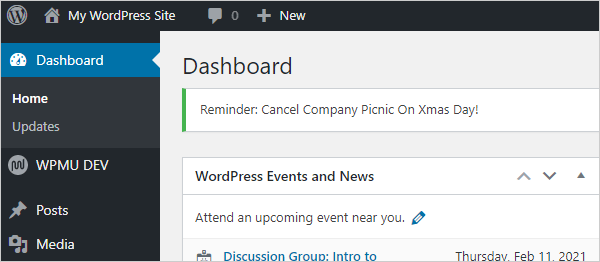
Afficher un avis de tableau de bord sur toutes les pages d’administration des rôles d’utilisateur sélectionnés.
Si vous vous sentez un peu confus sur la façon d’ajouter une note après l’installation du plugin, cela se fait via l’écran Widgets.
Le plugin vous permet d’ajouter des notifications à votre tableau de bord qui correspondent au style des notifications du tableau de bord WordPress.
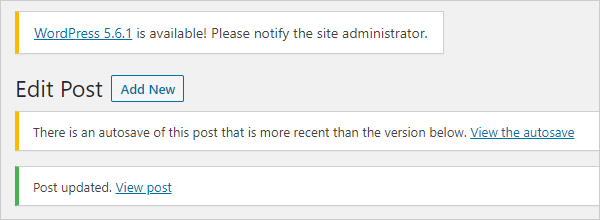
S’agit-il d’une notification de WordPress ou d’un plugin WordPress ?
Remarque : au moment des tests, ce plugin n’était pas tout à fait à jour avec les nouveaux changements de «style bloc» introduits dans l’écran Widgets. Je ne pouvais pas faire certaines des choses que le plugin décrit comme nous permettant de faire (par exemple, choisir la couleur de la notification, inclure ou non un logo, et exactement dans quelles pages inclure la notification lors de l’utilisation d’une simple correspondance d’URL). Espérons que les développeurs vont bientôt résoudre ce problème, car celui-ci semble être un petit plugin assez utile.
Cliquez ici pour plus de détails: Dashboard Notes
Si vous aimez l’idée d’ajouter des notes à des zones spécifiques de votre site, autres que le tableau de bord, voici quelques autres plugins de notes gratuits pour WordPress qui pourraient vous intéresser et qui offrent des fonctionnalités similaires, de manière légèrement différente.
5. Peters Post Notes
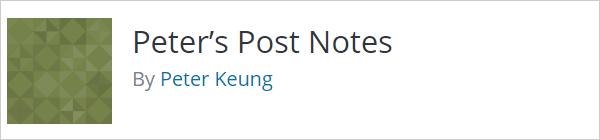
Peters Post Notes
Peters Post Notes est un plugin de notes astucieux pour WordPress qui vous permet d’ajouter et d’enregistrer des notes privées et des notes pour d’autres utilisateurs lors de la création ou de l’édition d’articles ou de pages.
Le plugin ajoute un panneau à la barre latérale des écrans Ajouter et Modifier l’article/la page, vous permettant de garder une trace de vos notes.
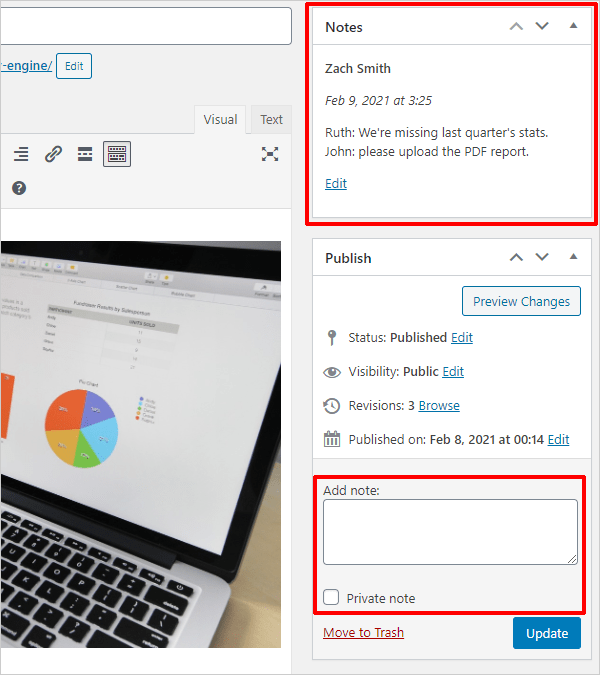
Ajoutez des notes lors de la création et de la modification d’articles et de pages.
Le plugin ajoute également quelques panneaux à votre tableau de bord avec un résumé de vos notes les plus récentes et un système de notes générales et privées.
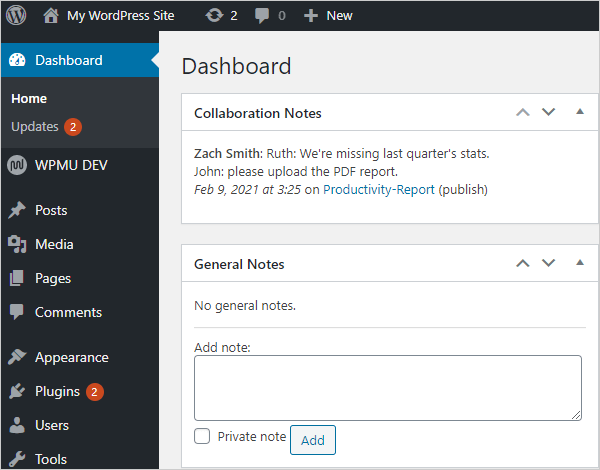
Vous pouvez également ajouter des notes générales ou privées via le tableau de bord.
Nous avons également testé ce plugin sur l’éditeur de blocs.
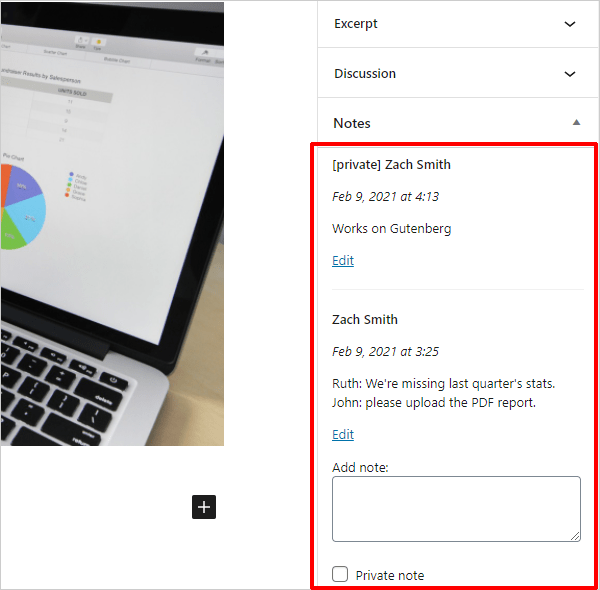
Note à moi-même : fonctionne aussi sur Gutenberg !
Obtenez plus de détails ici: Peters Post Notes
6. WP Notes Widget
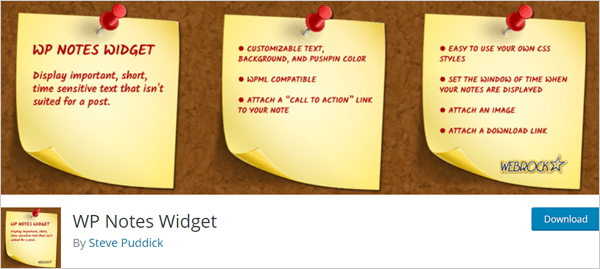
WP Notes Widget
WP Notes Widget est un plugin riche en fonctionnalités, vous permettant d’ajouter des notes personnalisées de style Post-it à votre site à l’aide de widgets.
Vous pouvez joindre une image, un son ou une vidéo à une note, créer plusieurs notes et sélectionner le style de police, la taille de la police, la couleur de la police et la couleur d’arrière-plan des notes, ajouter des liens pour télécharger des fichiers ou d’autres URL. Vous pouvez également tweeter automatiquement vos notes, sélectionner des notes à afficher uniquement sur un widget spécifique, planifier des notes à afficher à une certaine date / heure, et plus encore.
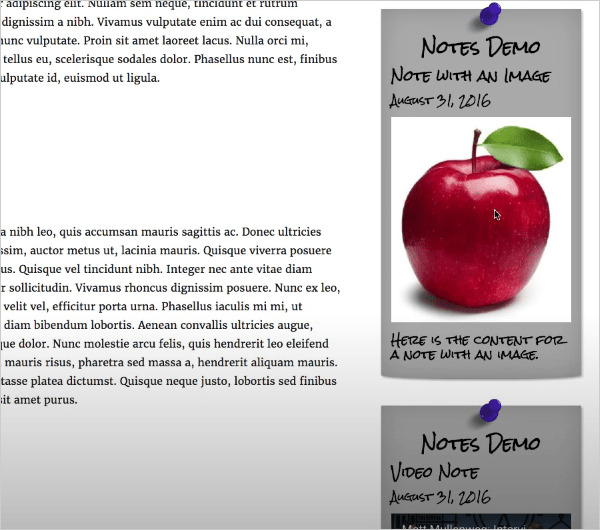
Transformez votre barre latérale en un tableau d’affichage.
La version Pro du plugin vous permet également d’ajouter des notes aux articles et aux pages.
Découvrez ce que ce plugin peut faire dans la vidéo ci-dessous :
Obtenez plus de détails ici: WP Notes Widget
7. Plugin Notes Plus
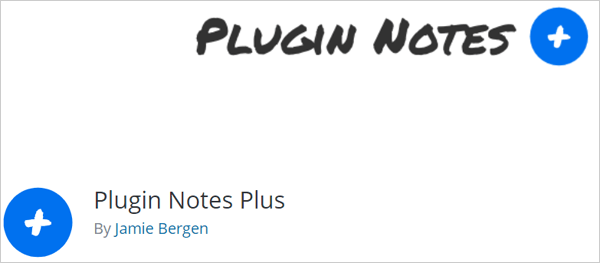
Plugin Notes Plus
Plugin Notes Plus vous permet d’ajouter des notes dans votre écran Plugins à propos de vos plugins. C’est un plugin utile si vous avez besoin de fournir des informations ou un avertissement aux clients sur la raison pour laquelle un plugin a été installé, ou des notes à l’administrateur sur comment et où le plugin est utilisé.
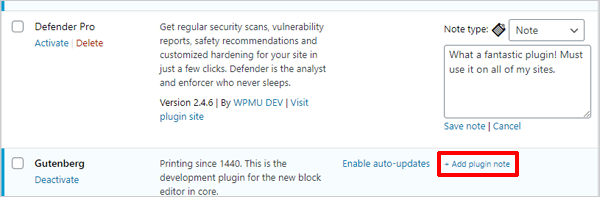
Ajoutez des notes dans votre écran Plugins.
Le «plus» de Plugin Notes Plus est que vous pouvez rapidement ajouter plus que de simples notes. Ce plugin vous permet également d’insérer des notes avec des icônes d’avertissement, des liens, des informations, des coches, etc.
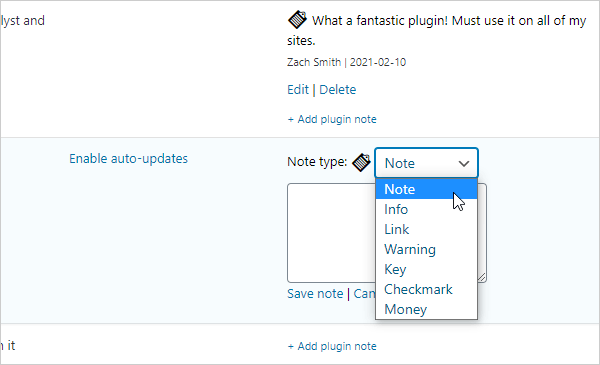
Ajoutez différentes icônes avec vos notes.
Ce plugin vous permet d’ajouter toutes sortes de notes utiles sur vos plugins.
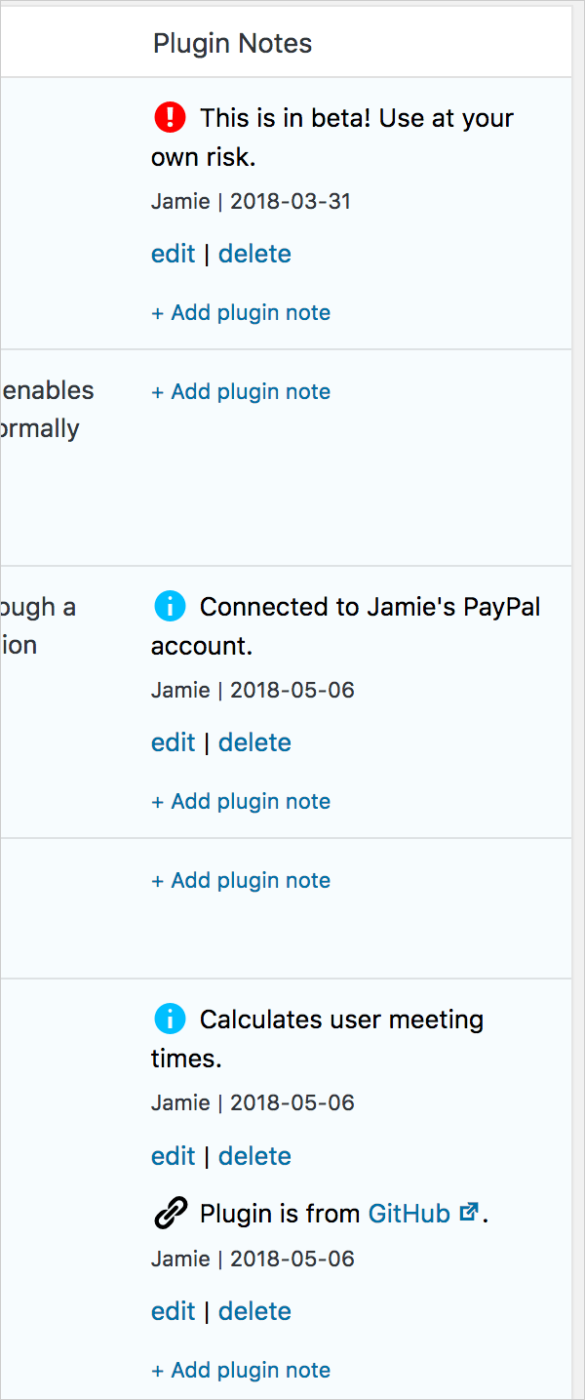
Ajoutez des notes utiles sur vos plugins.
Visitez le site du plugin ici: Plugin Notes Plus
8. User Notes
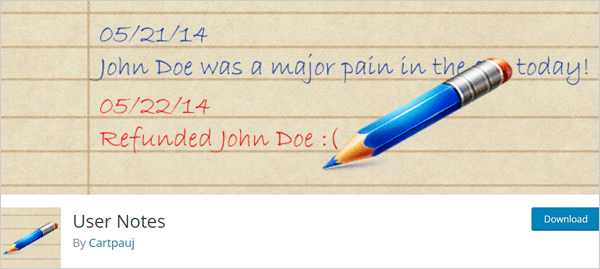
User Notes
User Notes ajoute une zone d’éditeur de texte à chaque profil utilisateur permettant aux administrateurs de conserver des notes privées sur chaque utilisateur.
Il ajoute également une colonne à la liste des utilisateurs dans l’écran Utilisateur, afin que les administrateurs puissent afficher rapidement les notes sans avoir à visiter les profils utilisateur.
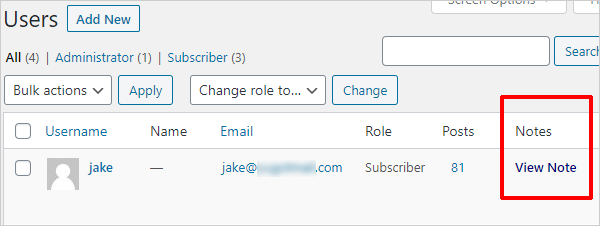
User Notes annonce une colonne Notes sur l’écran Utilisateurs.
Si vous exécutez un site de commerce électronique ou d’adhésion, ce plugin peut être très pratique, car il vous permet d’ajouter des notes sur chaque client ou membre individuel.
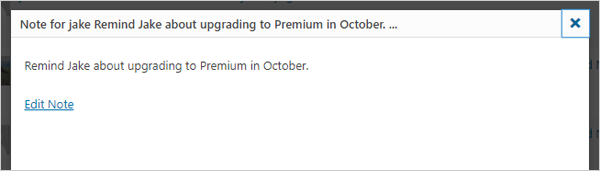
Gardez des notes sur vos utilisateurs.
Cliquez ici pour plus d’informations: User Notes
9. Edit Flow
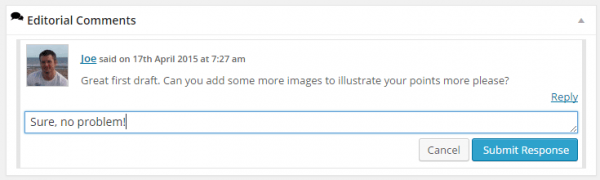
Edit Flow vous permet d’ajouter des commentaires éditoriaux.
Edit Flow est un plugin de flux de travail éditorial pour WordPress qui regorge de fonctionnalités. Parmi ses fonctionnalités, vous trouverez la possibilité non seulement de laisser des notes sur certaines pages d’administration mais également de mener des discussions multi-utilisateurs.
La fonctionnalité Commentaires éditoriaux de Modifier le flux peut être activée pour n’importe quel type de publication sur votre site Web, y compris les pages. Après avoir installé le plugin, vous pouvez commencer à laisser des commentaires et commencer des discussions avec vos collègues auteurs sur les écrans de l’éditeur d’articles de votre site.
Ce plugin peut réduire la correspondance par e-mail entre les contributeurs de contenu et les éditeurs. Comme les notes sont toutes stockées sur l’écran de l’éditeur de publication, elles sont conservées dans un emplacement facile à trouver pour référence future.
Edit Flow possède de nombreuses fonctionnalités puissantes, et si vous gérez un blog multi-auteurs, cela vaut la peine de le vérifier pour son gain de temps et ses capacités d’organisation.
Vérifiez-le ici : Edit Flow
Et sur cette note finale …
Le plugin WP Dashboard Notes est accrocheur en termes de design et d’apparence des notes. Cependant, si vous souhaitez afficher des notes dans plus d’endroits que le tableau de bord, envisagez d’utiliser l’un des autres plugins de notes gratuits décrits ci-dessus pour personnaliser votre tableau de bord WordPress et ajouter des rappels personnels, des instructions pour les éditeurs, les auteurs et les co-auteurs, ainsi que des informations pour vos clients après la remise d’un site Web.
source : https://wpmudev.com/blog/notes-reminders-wordpress/






